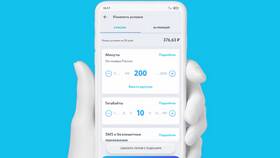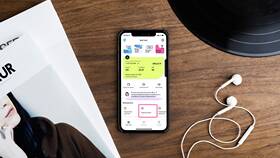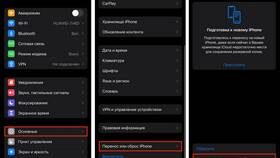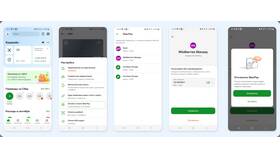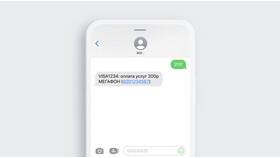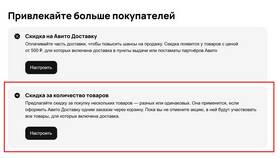Копирование данных с ноутбука на USB-накопитель - простая процедура, требующая соблюдения нескольких важных шагов. Рассмотрим различные методы переноса файлов.
Содержание
Подготовка к переносу файлов
| Действие | Описание |
| Проверка флешки | Убедитесь в наличии свободного места |
| Форматирование | При необходимости очистите накопитель |
| Выбор файлов | Определите данные для переноса |
Основные способы копирования
Через Проводник Windows
- Вставьте флешку в USB-порт
- Откройте Проводник (Win+E)
- Найдите нужные файлы на ноутбуке
- Выделите файлы правой кнопкой мыши
- Выберите "Копировать"
- Перейдите на флешку и выберите "Вставить"
Перетаскиванием
- Откройте два окна Проводника
- Расположите их рядом
- Выделите файлы на ноутбуке
- Перетащите на значок флешки
Альтернативные методы
- Использование сочетания клавиш (Ctrl+C, Ctrl+V)
- Копирование через контекстное меню "Отправить"
- Применение командной строки для опытных пользователей
- Использование файловых менеджеров (Total Commander)
Безопасное извлечение флешки
- Закройте все файлы с флешки
- Найдите значок флешки в системном трее
- Нажмите "Извлечь"
- Дождитесь сообщения о безопасном извлечении
- Физически извлеките накопитель
Важная информация
Скорость копирования зависит от типа USB-порта (2.0, 3.0, 3.1) и файловой системы флешки. Для больших файлов рекомендуется использовать USB 3.0 и выше с файловой системой NTFS.
При возникновении ошибок копирования проверьте флешку на наличие вирусов и убедитесь, что она не защищена от записи. Также стоит проверить диск на ошибки через свойства накопителя.